İçerik
Genişletİnanılmaz HD harita yelpazesi ve yeni oyun müzikleri ile 1.0 Güncellemesi World of Tanks tarihinin en büyük ve en heyecan verici güncellemesi olabilir. Bu destansı görsel içerik salvosuna güç veren ise bir demet yeni teknoloji ile mekanlara yeni hayat veren Core kurum içi grafik motorumuzdur. Oyun yeni motora geçerken grafik yapılandırmaları da sıfırlanıyor. Endişelenmeyin sizi bu konuda yalnız bırakmayacağız. Bugün ayarları PC’nize göre nasıl yapılandıracağınızı ve tank savaşının vahşi güzelliğini tam olarak yaşamak için otomatik tanımayı kullanmayı göstereceğiz.
Kendinizi hazırlayın; oldukça derinlemesine inceleyeceğiz ve özümsenecek çok miktarda teknik bilgi var (ama kesinlikle değer!). Binlerce kelime okumayı pek sevmiyorsanız yukarıda ayarlar hakkındaki videoya bakmayı ve sizin için en önemli olan sorulara doğrudan atlamak için içerik kümesini kullanmayı tercih edebilirsiniz. Haydi başlayalım!
Otomatik Tanıma Testini Çalıştırın
Test iki durumda çalışır; oyunu ilk kez çalıştırdığınızda ve grafik ayarlarında “Öner” tuşunu tıkladığınızda. İşlemci, grafik kartı, grafik ve sistem belleği miktarı için yenilenmiş algoritmalar ve diğer sistem performans testleri yoluyla oyunun sisteminizdeki performansını değerlendirir. Tüm bu testleri çalıştırdıktan sonra sistem bilgisayarınız için FPS ve görsel kalite arasındaki altın dengeyi tanımlar: Minimum, Düşük, Orta, Yüksek, Maksimum veya Ultra.
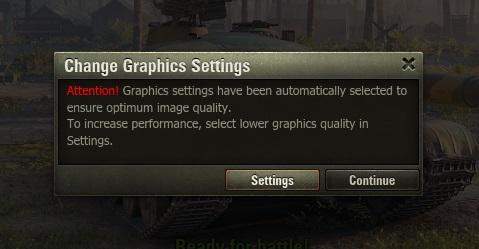
Nasıl Çalışır?
Otomatik tanıma sistemi en kararlı kare hızı ile birleşmiş en iyi grafik ayarları bulmaya çalışır. Otomatik tanımadan sonra FPS’de ufak değişiklikler görebilirsiniz çünkü ana amacı size olabilecek en iyi görüntüyü sunmaktır. Kısaca size FPS değişikliğine yol açan bir seçenek sunacaktır ama ancak oyun performansını kritik anlamda etkilemiyorsa.
Otomatik tanımayı çalıştırdıktan sonra kare hızından memnun değilseniz daha az iddialı performans ayarları seçerek genel performansı %30-40 artırabilirsiniz (örn, Yüksek seçim önerildiyse Orta seçin). Yine de bazı ayarlar yapmak istiyor musunuz? O zaman önerilen ön ayar seçeneğini seçin ve ayarları kendi isteğinize göre değiştirmeye buradan başlayın.
Grafikleri Elle Ayarlama
Çizimi Seçin
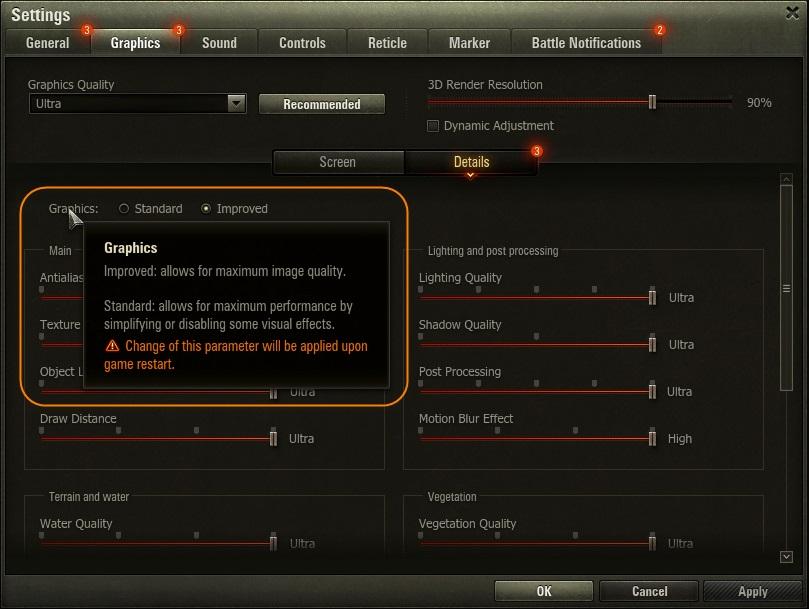
Grafik ayarlarını elle değiştirmeye karar verdiğinizde size ilk olarak çizimi değiştirme seçeneği sunulacak; Standart ve İyileştirilmiş grafikler arasında seçim. İkisi de HD olarak yeniden çalışıldı, aradaki tek fark İyileştirilmiş sürüm yeni teknoloji ve efektlerin tümünü desteklerken Standartta bazılarının eksik olmasıdır.
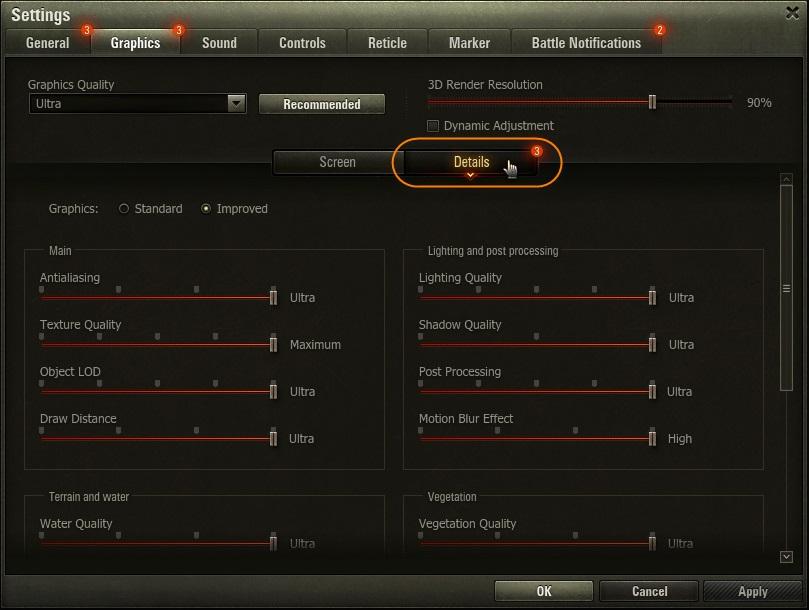
Gelişmiş Ayarları Düzenleyin
Bazı grafik ayarları diğerlerine göre daha önemlidir. Doğru ayarları düşürmek görüntü kalitesinde ciddi düşüşlere sebep olmadan rahat FPS rakamları yakalamanızı sağlayabilir. Özel efektler ile başlamalısınız; keskinlik yumuşatma, doku ve cisim kalitesi, çizim mesafesi, ışıklandırma ve ileri işleme. Bunlar sistem üzerinde zorlayıcıdır ve ayarları düşürmek kare hızınızı artırmaya yardımcı olabilir.
Her ayar seçeneği ve oyunun görüntüsüne nasıl katkı sağladıkları hakkında detaylı açıklamalar için aşağıdaki listeyi inceleyin. Hangilerini kapatacağınıza karar vermenizi kolaylaştırmak için grafik seçenekleri FPS açısından en zorlayıcıdan başlayarak gruplanmıştır.
Keskinlik Yumuşatma
Keskinlik yumuşatma Standart ve İyileştirilmiş Grafikler için farklı teknolojiler kullanarak grafiklerdeki kaba pikselleşmiş veya tırtıklı kenarları yumuşatır.
- Standart Grafiklerde keskinlik yumuşatma seçimliktir ve herhangi bir ön ayar seçimine bağlı değildir.
- İyileştirilmiş Grafiklerde keskinlik yumuşatma en iyi resmi vermek için gereklidir ve ön ayar seçeneklerine bağlıdır.
Farklı keskinlik yumuşatma seçenekleri ile resmin nasıl değiştiğini burada görebilirsiniz:


Doku Kalitesi
Dokuların kalitesi çözünürlüğü ve kullanılan filtreleme türünü etkiler. Detay seviyesi ne kadar yüksekse o kadar iyidir. Ancak bunun sisteminiz üzerinde daha zorlayıcı olacağını dikkate alın. Maksimum doku kalitesi HD istemcide HD dokuları da içerir.
Cisim Kalitesi
Cisim Kalitesini ayarlama bir cismin hareket yönüne göre hangi mesafede daha çok (veya az) detaylı hale geleceğini belirler. Ayar ne kadar yüksekse geçiş oyuncudan o kadar uzakta gerçekleşir. Bu aynı zamanda tank paletlerinin görsel uygunluğunu da etkiler. Orta ve daha düşük ayarlarda tankın paletleri basitleştirilmiş şekilde çizilir.


Çizim Mesafesi
Cisimlerin hangi mesafede gösterileceğini etkileyen bu ayar sadece oyunun oynanışı için hayati önem taşımayan cisimler için geçerlidir. Örneğin, Manastır haritasındaki manastır binası tüm ayarlarda yer alan bir özellik olacaktır ancak tarlaların etrafındaki çitler olmayacaktır.
Bilgisayarınız için optimal çizim mesafesini bulmak neden önemlidir? Çünkü bazı haritalarda daha düşük bir çizim mesafesi ile hedefiniz siz ateş edene kadar fark etmeyeceğiniz şekilde engellenmiş olabilir.
Işıklandırma ve İleri İşleme
- Hareket bulanıklığı ve ileri işleme Vinyet, Kromatik Sapma, Bükülme ve Film Greni gibi sinematik efektlerdir. Grafiklerin genel havasını desteklerler.
- Gölge kalitesi 1.0’ın çıkışı ile gölge çizim mekanizmalarındaki ciddi optimizasyonlar sebebiyle Ana Ayarlardan taşındı.
- Işıklandırma kalitesi resmin genel algısı açısından son derece önemlidir; diğer tüm grafik ögelerle etkileşir. Kaliteye bağlı olarak ışıklandırma hesaplamalarının karmaşıklığı değişiklik gösterir ve şu teknolojilere bağlıdır: Ekran Alanı Yansıması, Küresel Aydınlatma, Tanrı Işınları, Lens Parlaması, HBAO, ıslanma efektleri ve su birikintileri.
Arazi ve Su
Performans su açısından haritadan haritaya farklılık göstermelidir: Denize dayalı haritalar (Fiyortlar, Balıkçı Koyu ve Buzul) deniz olmayanlara oranla biraz daha fazla kaynak harcar.
Arazi de tamamen yeniden tasarlandı: Arazi kalitesi arttı, mozaikleme desteği eklendi. Mozaikleme özellikle İyileştirilmiş Grafikler için tasarlandı ve sadece DirectX 11’i tam destekleyen grafik kartlarında çalışıyor (teknoloji Standart Grafiklerde geçerli değil çünkü performansı artırmak için arazi basitleştirilir).
Küçük çakıl taşları, tankların izleri, atışların hunileri, tümü geometrik şekil alırken araziye geometrik detaylar eklerler. Bu sadece bir grafik iyileştirmesidir ve tankın davranışını etkilemez.
Keskin nişancı kipindeyken performansı artırmak için mozaiklemeyi kapatabilir, mozaiklemenin rakiplere nişan almanızı engellememesini sağlayabilirsiniz. İşte arazinin grafik ayarlarına göre nasıl değiştiğini burada görebilirsiniz:
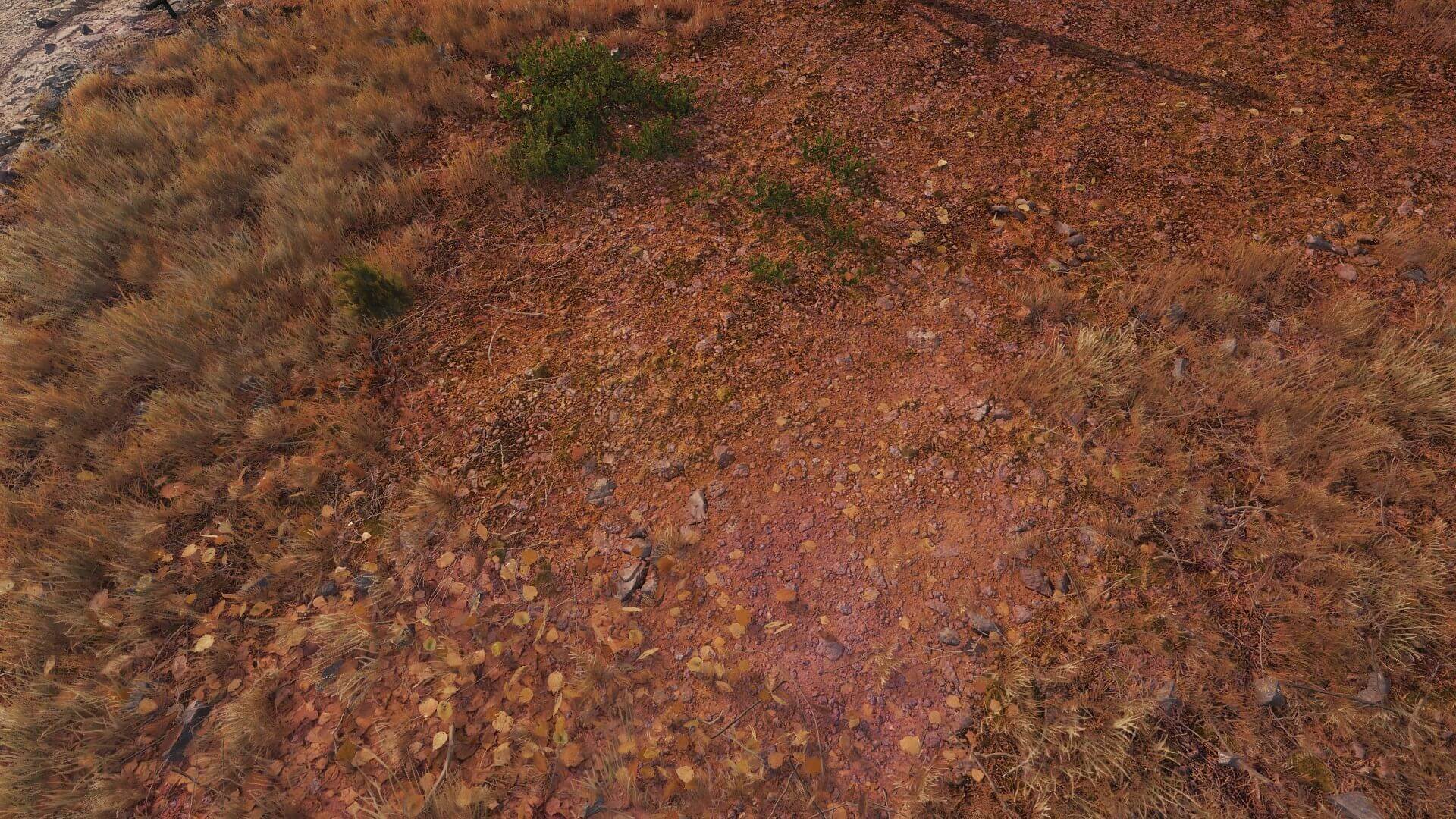
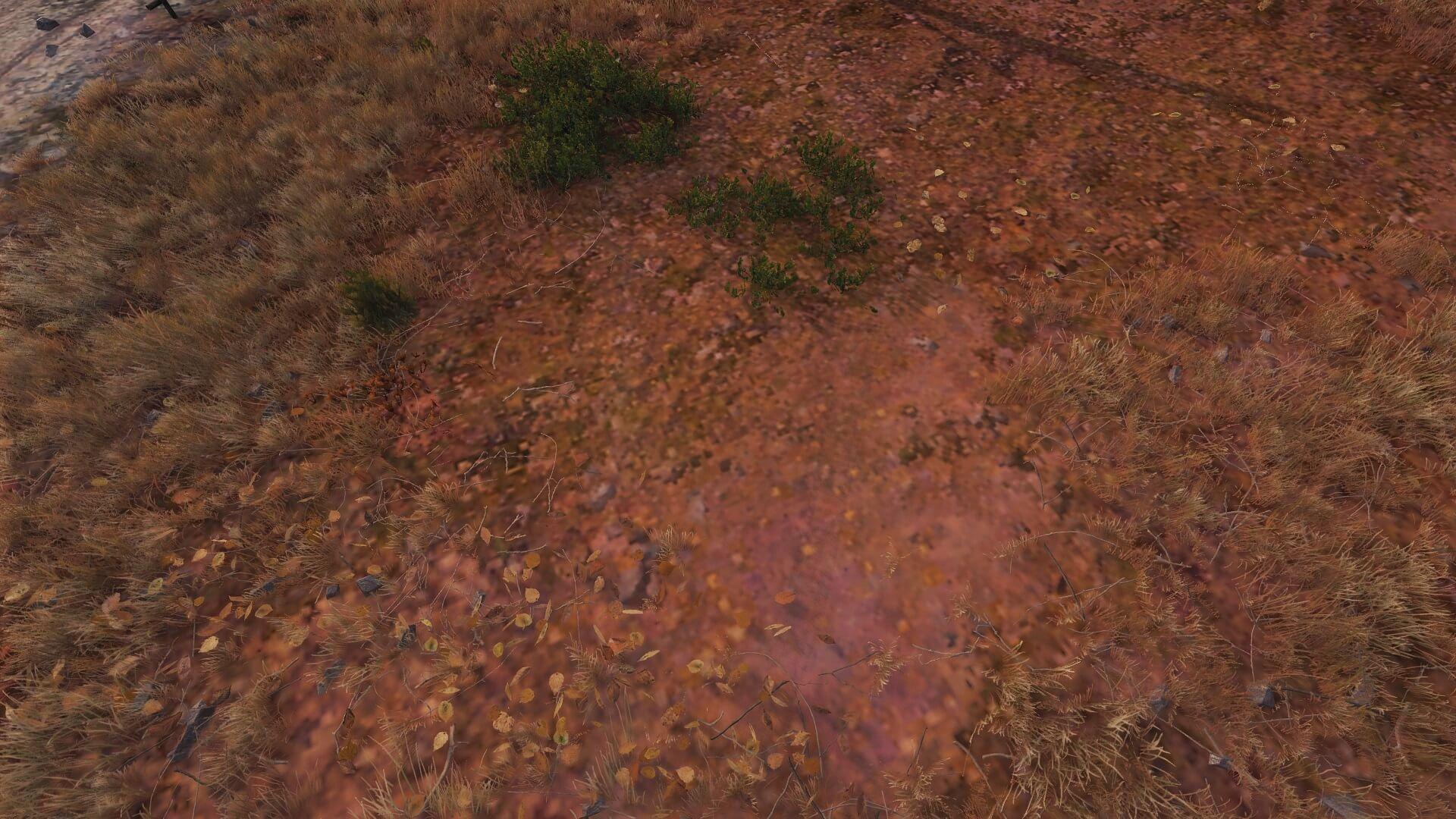
Yeşillik
Yeşilliğin detayları, çimen miktarı ve keskin nişancı kipinde çimenin saydamlığı. Yeşillik detay seviyesi, belirgin olanın ötesinde, ağaçlardaki rüzgâr hesaplamalarının karmaşıklığını etkiler (Standart Sürüm istemcide rüzgâr yoktur) ve çimenin kalitesi ne kadar yüksekse o kadar çok olacaktır. Saniye başına kareyi daha da artırmak için bu ayarları düşürebilirsiniz.
Efektler
Efekt ayarları içerisinde patlamaların, yangın, duman ve benzer olayların kalitesini istediğiniz seviyede belirleyebilirsiniz. İnce ayar yapmak savaşta önemli olabilir çünkü bu efektler hangi tankların az önce ateş ettiği hakkında tüyo verebilir (ipucu: etrafta duman bulutları olacaktır). Kalitelerini ayarlarken efektlerin oyun faydalarını da dikkate alın.
Havok Destruction sayesinde iyileştirilmiş imha fiziği cisimler yok edildiğinde parçalarının kalacağı anlamına geliyor. Bu özellik kapatıldığında detaylı imha olmayacaktır ve sadece İyileştirilmiş Grafiklerle çalışır ve ayrı dizide hesaplanır. İşlemciniz sisteminizin zayıf bir parçasıysa bu özelliği kapatmayı düşünün.
